Содержание
- 0.1 Оптимальный объем оперативной памяти
- 0.2 Частота оперативной памяти, двухканальный режим
- 0.3 DDR3 или DDR4?
- 0.4 Выбор производителя и надежность оперативной памяти
- 0.5 Лучшие модули оперативной памяти 2019 года
- 1 Лучшие производители планок оперативной памяти – какую фирму выбрать
- 2 Принцип работы и устройство оперативной памяти
- 3 Виды оперативной памяти
- 4 Параметры выбора оперативной памяти
- 5 Какую оперативную память выбрать
- 6 Стоимость оперативной памяти
- 7 Оперативная память: что это и зачем нужна
- 8 Прежде всего
- 9 Типы оперативной памяти
- 10 Объем оперативной памяти
- 11 Характеристики оперативной памяти
- 12 Немного о конструкции модулей
- 13 Режимы работы памяти
- 14 Оперативная память для ноутбуков
- 15 Производители
- 16 Рейтинг модулей оперативной памяти для компьютера

В статье ответы на эти и другие вопросы, а в ее конце – лучшие модули оперативной памяти 2019 года по соотношению характеристик, цены и ожидаемой надежности
Оптимальный объем оперативной памяти
Очень часто при покупке нового компьютера или ноутбука покупатели выбирают необходимый объем оперативной памяти по простым и очень часто ошибочным формулам-шаблонам "Чем больше памяти – тем лучше" и "Памяти много не бывает". Действительно, если столу достаточно четыре ножки, а ему добавить еще несколько штук, то он не упадет, но только смысл? Так и с объемом оперативной памяти – можно накупить ее по максимуму во все свободные слоты, но будет использоваться лишь небольшая ее часть, остальная будет просто бесполезным балластом. Но сколько необходимо, чтобы было достаточно?
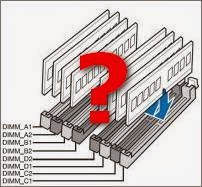
Оптимальный объем оперативной памяти для компьютера или ноутбука зависит от того, какие программы и сколько будут одновременно запущены. Так как нормально установленный и не захламленный Windows 7/8/10 со всеми службами и антивирусной программой использует обычно от 0.8 до 1.2 Гб оперативной памяти, то можно сказать, что:
- для бюджетного компьютера или ноутбука (Интернет, фильмы, офисные программы и простые игры) рекомендуется 4 Гб, хотя для самых простых задач вполне достаточно 2 Гб;
- для универсального компьютера или ноутбука (требовательные программы, игры на минимальных, средних и иногда максимальных настройках качества) рекомендуется 8 Гб;
- для игрового компьютера или ноутбука (игры на максимальных настройках качества, одновременная работа нескольких требовательных программ) рекомендуется 16 Гб;
- для очень мощного игрового компьютера (игры на максимальных настройках качества с расчетом на перспективу) рекомендуется 32 Гб;
- для специализированного компьютера все подбирается индивидуально в зависимости от потребностей используемого программного обеспечения (может быть достаточно и 2 Гб, а может быть мало и 64 Гб).
Результаты тестов показывают, что на текущий момент (первая половина 2019 года) практически всем современным играм достаточно с ощутимым запасом 16 Гб оперативной памяти, хотя большинство из них отлично себя чувствуют и на 8 Гб. Установка 32 Гб оперативной памяти почти гарантировано будет мало востребована, но для подстраховки или если покупать очень мощный компьютер на длительный срок, то лишней не будет.
Стоит напомнить, что максимальный объем оперативной памяти, доступный 32-х разрядным операционным системам – около 3.5 Гб, поэтому для полного использования большего объема необходима установка 64-х разрядной операционной системы.
Частота оперативной памяти, двухканальный режим

Также стоит учитывать, что очень важными являются тайминги (CAS-Latency, CL) – количество тактов, которые проходят между запросом процессора к оперативной памяти и получением результата, поэтому чем ниже их значение – тем быстрее работает память. Например, DDR4 2400MHz CL12 по результатам многих тестов будет уступать совсем немного DDR4 3200MHz CL18, хотя частота последней на треть выше.
Так как встроенная в процессор видеокарта использует исключительно оперативную память компьютера или ноутбука, то в этом случае установка более быстрой памяти (выше частота или меньше тайминги) всегда приводит к ощутимому увеличению производительности встроенной видеокарты (до 25%). Тем не менее не стоит забывать, что встроенные видеокарты в современных процессорах действительно имеют неплохое быстродействие, но все же при любой частоте оперативной памяти они будут проигрывать дискретным видеокартам по цене 60 у.е. и выше.
Двухканальный режим оперативной памяти (использование двух или четырех идентичных модулей памяти меньшего объема, а не одного большего) однозначно добавляет скорости системе в целом, хотя в разных приложениях и играх этот прирост разный – от 0 и до более 20%, поэтому он является обязательным для игровых компьютеров, а также очень желательным для универсальных компьютеров. Для бюджетных компьютеров допускается использование одного модуля памяти, но производительности встроенной в процессор видеокарты и так часто едва хватает для запуска современных игр, а в одноканальном режиме она работает медленнее еще в полтора-два раза.
DDR3 или DDR4?

В настоящее время главные преимущества памяти DDR4 – скорость, надежность, экономичность и цена – уже достигли приемлемого уровня, материнские платы с ее поддержкой неплохо проверены временем и имеют такую же цену, как и под DDR3, поэтому целесообразно собирать компьютер на DDR4, хотя она имеет значимые преимущества перед DDR3, только начиная с частоты 2666 МГц. В любом случае перед установкой операционной системы рекомендуется обновить BIOS.
Выбор производителя и надежность оперативной памяти
Согласно доступной статистике отказов из разных источников (например, 2011 год, 2016 год) самые надежные модули оперативной памяти производят Kingston и Crucial, доля брака которых ничтожна – до 0.35% за первые полгода работы. По отзывам в Интернете и личным наблюдениям также можно считать надежными производителей Hynix и Samsung, нечасто возвраты у Transcend, а вот Corsair и Patriot чаще всего возвращаются по гарантии, хотя и там долю выходов из строя нельзя назвать высокой.
Оверклокерские (разогнанные) модули памяти всех производителей чаще выходят из строя, чем массовый сегмент (DDR3 – 1333-1866 МГц, DDR4 – 2133-2666 МГц), соответственно, компьютеры на их основе обладают пониженной надежностью, хотя при этом и работают немного быстрее. Для обеспечения максимальной надежности лучше использовать не больше двух модулей оперативной памяти.
Покупать дешевые модули оперативной памяти неизвестных или малоизвестных производителей настоятельно не рекомендуется, так как свой гарантийный срок они могут и отработать, но часто уже через 2-3 года начинают умирать или давать неприятные сбои, обычно по причинам "старения" микросхем или окисления контактных площадок. Подделка известных брендов все еще не ушла в прошлое, поэтому покупать модули оперативной памяти необходимо только у надежных поставщиков.
Лучшие модули оперативной памяти 2019 года
В настоящее время компьютеры и ноутбуки на DDR3 имеют более высокое соотношение производительность/цена, а системы на DDR4 современнее и немного экономичнее. Так как революционного преимущества DDR4 над DDR3 нет, то целенаправленно переходить на DDR4 нет смысла, а вот при новой покупке лучше отдать предпочтение DDR4, но при этом важно выбрать модули памяти и материнскую плату достойных производителей.
Чтобы оперативная память никогда не подвела, работала максимально быстро и надежно, стоит выбирать модули памяти производства Kingston, Crucial, Samsung и Hynix. Кроме того, при сборке компьютера настоятельно рекомендуется, чтобы выбранные модули оперативной памяти были в списке поддерживаемых материнской платой.
Для бюджетного компьютера (Интернет, офисные программы, простые игры) рекомендуется 4 Гб, например:
- DDR3: Kingston ValueRAM 1600MHz 4Gb (KVR16N11S8/4)
- DDR4: Kingston ValueRAM 2400MHz 4Gb (KVR24N17S6/4)
Для универсального компьютера (Интернет, офисные программы, игры на минимальных, средних и иногда максимальных настройках качества на встроенной или дискретной видеокарте) рекомендуется 8 Гб (обязательно 2 модуля по 4 Гб), например:
- DDR3: комплект Kingston HyperX 1866MHz 2x4Gb (HX318C10FBK2/8)
- DDR4: комплект Kingston HyperX 2666MHz 2x4Gb (HX426C15FBK2/8)
Для игрового компьютера(игры на максимальных настройках качества) рекомендуется 16 Гб (обязательно 2 модуля по 8 Гб), например:
- DDR3: комплект Kingston HyperX 1866MHz 2x8Gb (HX318C10FBK2/16)
- DDR4: комплект Kingston HyperX 3200MHz 2x8Gb (HX432C16PB3K2/16)
Для игрового компьютера на перспективу (игры на максимальных настройках качества, очень требовательные к памяти программы) рекомендуется 32 Гб (обязательно 2 модуля по 16 Гб или 4 модуля по 8 Гб), например:
- DDR4: комплект Kingston HyperX 3200MHz 4x8Gb (HX432C16PB3K4/32)
Для ноутбука с объемом установленной оперативной памяти 8 Гб и больше ее увеличение обычно не имеет смысла, так как абсолютному большинству популярных программ и игр этого вполне достаточно, а для комфортной работы действительно тяжелых задач или игр недостаточно будет уже мощности процессора или видеокарты ноутбука. Если же объем установленной памяти меньше, то можно добавить дополнительно 4 Гб, добавление большего объема обычно имеет нулевой эффект. Очень важно знать, что в ноутбуках используются два типа модулей памяти DDR3 SO-DIMM (1.35V и 1.5V), поэтому будьте внимательны:
- DDR4:
- 4 GB: Kingston ValueRAM 2400MHz 4GB (KVR24S17S6/4)
- 8 GB: Kingston ValueRAM 2400MHz 8GB (KVR24S17S8/8)
Стоит еще раз напомнить, что фраза "У меня установлено в системе 32 Гб" звучит гордо, но в 99% случаев использование такого большого объема оперативной памяти в недорогих и средних компьютерах просто бессмысленно, а вот системный диск SSD или хорошая видеокарта действительно могут открыть Вашему компьютеру второе дыхание
Оперативная память – один из важных компонентов компьютера, напрямую влияющий на скорость его работы. Именно поэтому многие стремятся максимально расширить ОП, добавляя планки или меняя старые на более «вместительные» модули. Однако особенности системной платы и процессора, установленных в ПК, накладывают серьезные ограничения на выбор того или иного типа оперативки. И не зная всех нюансов, вы рискуете купить неподходящую планку либо переплатить лишние деньги за устройство, которое не сможет раскрыть весь свой потенциал.
Лучшие производители планок оперативной памяти – какую фирму выбрать
Разнообразие планок ОП сбивает с толку даже опытных специалистов, не говоря уже о новичках. Ведь их производством занимаются десятки знаменитых и малоизвестных фирм.
Ориентироваться нужно на продукцию брендов с хорошей репутацией – у них обычно не бывает брака, а все схемы работают стабильно. Да, придется немного переплатить за громкое имя, но оно того стоит.
Хорошие оперативки выпускают компании:
Лучшие модули оперативной памяти для компьютеров и ноутбуков мы недавно рассматривали в одном из обзоров. Все они по-своему хороши, однако при выборе конкретной планки для своей машины нужно учитывать целый ряд важных параметров. Именно о них мы сегодня и поговорим.
Принцип работы и устройство оперативной памяти
Оперативка выглядит просто: это электронная плата с припаянными к ней микросхемами. Они-то и являются чипами памяти, которые все вместе создают ядра (или матрицы) для записи информации. В нижней части платы расположены контакты, а между ними находится ключ – выемка под ответный выступ на разъеме материнки.
Для считывания информации из конкретной ячейки памяти ОЗУ, на линию, в которой она расположена, процессор подает электронный сигнал. После идентичный «запрос» отправляется и на столбец матрицы.
Это позволяет компьютеру быстро отыскать нужные данные и без задержек продолжить свою работу. Информация в ячейках ОП сохраняется, пока на них подается питание. Стоит устройству отключиться, и все данные мгновенно теряются.
Виды оперативной памяти
Разработка далекого 2001 года, которая на тот момент просто взорвала компьютерный мир. Ее объем редко превышает 512 МБ, и работает она с частотой всего 400 МГц. Для подключения к плате на кромку выведено 184 контакта, питание обеспечивается напряжением в 2,2-2,4 В.
Все эти цифры говорят о том, что данный подвид ОП устарел, и уже давно. Первая DDR годится только для компьютеров 2000-х годов, хозяева которых не хотят менять начинку полностью. В свободной продаже ее найти трудно, так что в поисках такой планки вам придется обойти не одну барахолку.
Плюсы:
- Способна улучшить скорость работы старого компьютера без полной замены начинки;
- Невысокая стоимость.
Минусы:
- Низкая производительность;
- Небольшой объем памяти;
- Тяжело найти в свободной продаже.
Это уже более продвинутая модель, разработанная в 2003 году. Количество контактов по сравнению с предыдущей версией здесь увеличилось до 240, что позволило значительно ускорить передачу данных процессору. Тактовая частота также возросла – в 2-2,5 раза (800-1000 МГц).
Параллельно с этим снизилось энергопотребление модуля до 1,8-2,1 В. Все эти усовершенствования позволили DDR2 с успехом заменить свою предшественницу. Но и ее время постепенно уходит, хотя во многих немолодых машинах такие планки все еще работают.
Плюсы:
- По всем параметрам почти вдвое превосходит пилотные модели;
- Позволяет в старом аппарате не менять дорогостоящие компоненты, а просто добавить еще одну планку ОП.
Минусы:
- Слабые характеристики по нынешним меркам;
- Неоправданно высокая цена.
Эти модули были созданы в 2007 году, и вот уже десятилетие пользуются огромной популярностью. Но самое приятное – они еще нескоро исчезнут с прилавков магазинов.
По сравнению с предыдущей версией, число контактов здесь не изменилось, но форм-фактор стал другим, что не позволяет просто так поменять DDR2 на «тройку». Тактовая частота модулей в третьем поколении увеличилась почти втрое, достигнув 2800 МГц, однако и тайминги (задержки) стали выше.
Производители также продолжили работать над снижением энергопотребления и смогли добиться впечатляющих показателей в 1,5 В и 1,35 для планок DDR3L. В целом можно сказать, что «тройка» стала на 30 % эффективнее своих предшественниц.
Плюсы:
- Совместимость практически с любыми нынешними материнками и процессорами (за исключением откровенно древних моделей);
- Достаточно быстрая обработка данных;
- Легко найти в продаже.
Минусы:
- Подходит только для расширения – в новую машину DDR3 покупать нет смысла.
Разработка 2012 года с огромной пропускной способностью (25,6 ГБ/с) и частотой, выросшей до 4100 МГц. Несмотря на столь высокие характеристики, энергопотребление оперативной памяти четвертого поколения совсем невелико – всего 1,05 В.
Увы, изменившийся форм-фактор не позволяет использовать ее для улучшения работы компьютеров со старыми типами разъемов под DDR.
Плюсы:
- Максимальная на сегодня производительность;
- Огромная пропускная способность;
- Низкое энергопотребление;
- Стоимость на уровне DDR3.
Минусы:
- Несовместимость с предыдущими версиями ОП.
Параметры выбора оперативной памяти
Назначение
Планки ОП для компьютеров и ноутбуков не отличаются по характеристикам, но имеют разный размер панели. Модули, предназначенные для ПК, подписываются просто DIMM, а для лэптопов используется маркировка SoDIMM.
Владельцам ноутбуков также придется тщательно обдумать выбор оперативки, поскольку внутри у компактных машин слотов под планки немного – 1, максимум 2.
Объем
Это основной критерий, на который необходимо ориентироваться при покупке ОП. Многие считают, что чем больше этот показатель – тем лучше. Конечно, они правы, но это не повод трамбовать дополнительные модули во все свободные слоты системного блока.
Процессор компьютера, как и операционная система, могут использовать только определенное количество гигабайт – остальные устройства машина просто «не увидит», а вы напрасно потратите деньги.
К примеру, 32-битные конфигурации Windows рассчитаны всего на 3 ГБ, а вот 64-разрядным и 2 будет мало – таким ОС комфортнее работать с планками на 4 гига. Новые же версии «окон» (начиная с Win 8.1) и вовсе потребуют 8 ГБ – в этом случае вы получите наилучшую производительность системы.
Тем не менее жадничать тоже не нужно – если вашей машине не хватит оперативки, она начнет заимствовать мегабайты памяти у винчестера, а учитывая принцип его работы, это не пойдет ему на пользу. Из-за постоянного перемещения головок, на которое требуется время, компьютер начнет подвисать.
Подбирайте объем ОП в соответствии с вашими задачами:
1. Менее 2 ГБ достаточно для рабочих (офисных) компьютеров или ПК старого образца.
2. 2-4 ГБ – хватит для «легких» игр, выхода в интернет, просмотра фильмов и других не слишком ресурсоемких задач.
3. 4-8 ГБ – оптимальный вариант в плане цена/объем. Такая оперативка справится с работой предыдущих версий гораздо быстрее и сможет потянуть даже серьезные видеоигры, хотя бы на минимальных настройках.
4. 8-16 ГБ – отличный показатель для игровых компьютеров среднего и высокого класса.
5. Свыше 16 ГБ – подойдет для решения любых задач вплоть до профессиональных и не потребует обновления компьютера ближайшие несколько лет. Но обычным пользователям столько оперативки просто не нужно.
Частота
От нее зависит скорость работы оперативной памяти – чем выше тактовая частота, тем быстрее будет ваш компьютер. Однако не стоит гоняться за сверхвысокими характеристиками модуля ОП, если процессор и материнская плата их не поддерживают – вы просто переплатите за то, чем не сможете воспользоваться.
Бюджетные компьютеры и ноутбуки обычно не поддерживают оперативку DDR4 свыше 2400 МГц, хотя мощным машинам уже вполне по силам частота на уровне 3800 МГц. Но это касается исключительно новой техники. А вот у предыдущих поколений ПК, работающих с DDR3, ограничения куда жестче – многие из них способны «подружиться» только с модулями, выдающими от 1333 до 1866 МГц.
Тайминги
Это показатель задержки между операциями в недрах памяти. Чем они будут меньше, тем лучше, поскольку каждая остановка отражается на скорости работы компьютера. Здесь придется искать компромисс, так как существует и другая закономерность: с увеличением тактовой частоты ОП возрастают и тайминги.
Для невысокой частотности DDR3 характерны разумные задержки в пределах 9-11 единиц, а вот у DDR4 этот показатель может достигать 15-16.
Требуемое напряжение
На этот критерий нужно обращать внимание только в том случае, если планку вы приобретаете для апгрейда машины. Системная плата раздает одинаковое напряжение на все разъемы ОП, даже если они предназначены для разных типов памяти. При выборе просто ориентируйтесь на нагрузку старого модуля, тогда и новый на его месте будет работать без проблем.
Перекос по вольтажу в ту или иную сторону может серьезно навредить другим компонентам ОЗУ. При недостаточном питании вы получите дестабилизированную систему, а подача слишком высокого напряжения (если материнка «решит» ориентироваться на более мощный модуль) выведет из строя остальные планки.
Наличие радиаторов
Ребристые накладки на модулях ОП нужны не для красоты, а для отведения лишнего тепла. Без них не обойтись, если вы берете греющуюся DDR3 с высокой тактовой частотой (более 1866 МГц) или DDR4 от 3000 МГц. В остальных случаях это просто дорогой и бесполезный декор, собирающий на себя пыль.
Какую оперативную память выбрать
1. Если вам необходима оперативная память для апгрейда очень старого компьютера, придется побегать в поисках планок DDR или раскошелиться на DDR2 – все зависит от того, какой тип поддерживается существующей материнской платой и процессором.
2. Тем, кто обновляет рабочий компьютер, можно взять DDR3 объемом около 2-4 ГБ с частотой до 2500 МГц.
3. Для сборки новой машины (независимо от ее назначения) нужно покупать только DDR4, объемом от 4 до 8 ГБ с хорошей тактовой частотой. Но выходить за пределы 3000 МГц все же не стоит, поскольку многие процессоры при превышении этого порога перестают работать стабильно.
4. Геймерам также следует обратиться к высокочастотным планкам четвертого поколения на 8-16 ГБ и выше. Только лучше взять сразу пару модулей, чтобы получить вдвое больший объем памяти.
Стоимость оперативной памяти
1. Старую планку DDR можно найти по цене от 400 рублей (256 МБ) до 50 000 (4 ГБ).
2. DDR2 на 512 МБ обойдется минимум в 350 рублей, а за емкую 8-гиговую модель вам придется отдать от 8 до 27 тысяч.
3. Оперативная память DDR3 стоит в пределах 450-90000 рублей (объем соответственно 1-32 ГБ). Low-модели вместимостью от 2 до 32 ГБ в среднем дешевле – от 800 до 36 тыс. руб.
4. За планку DDR4 объемом 4-64 гига придется отдать от 2 до 87 тысяч.
Друзьям это тоже будет интересно
Хочешь получать актуальные рейтинги и советы по выбору? Подпишись на наш Telegram.
Вопрос о выборе оперативной памяти для компьютера встает сразу после приобретения процессора или видеокарты. ОЗУ – один из главных компонентов системы, без которого она попросту работать не будет. Запросы пользователей растут и заставляют развиваться компьютерные технологии. Кажется, совсем недавно для нормальной работы было достаточно считанных мегабайт, а сегодня уже счет идет на гигабайты. Требовательные программы и еще более прожорливые игры требуют все больше ОЗУ. Так как же правильно выбрать оперативную память для компьютера или ноутбука в 2018 году? На этот актуальный вопрос мы постараемся в полной мере рассказать в сегодняшней статье.
Оперативная память: что это и зачем нужна
Прежде, чем перейти к техническим параметрам, следует обозначить, что такое оперативная память и для чего она необходима. Random Access Memory (память с произвольным доступом) – энергозависимая часть компьютера, которая сохраняет во время работы выполняемый код программ, а также данные процессора. Проще говоря, оперативная память служит неким складом, на котором хранятся файлы и ожидают дальнейшей доставки. При выключении компьютера все данные из нее стираются. В простонародье ее часто называют «памятью» и «оперативкой».
Каждая выполняемая программа, прежде всего, загружается в оперативную память, а уже потом реализуется процессором. Если объема памяти недостаточно, то приложение грузится частями. Поэтому, чем больше объем «оперативки», тем быстрее работает компьютер. Сюда можно отнести и тактовую частоту, но об этом чуть ниже. Без оперативной памяти ваш ноутбук или компьютер попросту не включится.
Прежде всего
Правильный выбор оперативной памяти заключается не только в покупке модуля с огромным объемом. Прежде всего, следует учесть модель процессора и тип оперативной памяти. Как и многие другие компоненты системы, модули оперативной памяти не являются универсальными. Модули ОЗУ устанавливаются в слоты
Между этими компонентами существует постоянная взаимосвязь. Несоответствие хотя бы одного из них нарушает работоспособность всей системы. Процессор, неподходящий по сокету к материнской плате, понятное дело, и вовсе работать не будет. А вот оперативная память, если подходит по форм-фактору (о них мы тоже поговорим), скорее всего, функционировать будет. Вот только будут наблюдаться проблемы с совместимостью, да и производительность останется на низком уровне.
Для того чтобы правильно выбрать оперативную память для ноутбука или компьютера, первым делом следует посетить сайт производителя материнской платы. Здесь вы узнаете поддерживаемые типы и другие важные сведения.
Типы оперативной памяти
После всех отступлений, мы в первую очередь поговорим о типах оперативной памяти. Именно на этот параметр, прежде всего, обращают внимание пользователи, да и сами продавцы. В современных аппаратах чаще всего используется тип DDR SDRAM. Он не только наиболее популярный, но и эффективный. Производители постоянно занимаются его совершенствованием. Недавно повсеместно устанавливались модули DDR и DDR2. Сегодня о них лишь вспоминают опытные, старые пользователи ПК. На смену им пришла оперативная память DDR3 (работает на тактовой частоте до 2400 МГц), которая более эффективна. В 2018 году набирает популярность DDR4 (работает на частоте до 4266 МГц).
Для сборки мощного игрового компьютера советуем выбирать оперативную память DDR4. Она более перспективна, да и по стоимости не намного дороже предыдущего поколения. Учтите, что под этот тип памяти нужна соответствующая материнская плата.
До сих пор можно встретить DDR2, и даже DDR. Спросом они не особенно пользуются, да и стоят существенно дороже своих современных братьев. Более выгодно смотрится приобретение новой материнской памяти, под которую можно купить последние типы ОЗУ.
Несмотря на рост популярности DDR4, все еще актуальная память DDR3. Если вы стеснены в средствах или не важна производительность, то смело можно брать «оперативку» третьего поколения.
Объем оперативной памяти
Еще один важный параметр, который многие пользователи делают самым главным при выборе оперативной памяти. Мол, чем больше – тем лучше. Да, согласиться с этим можно, но с некоторыми оговорками. Нередко поклонники современных игр устанавливают модули памяти в каждый свободный слот. Вот только используется лишь ее определенная часть, а оставшаяся играет роль балласта, за который приходится переплачивать.
Основным компонентом, отвечающим за быстродействие, является процессор. Оперативная память, как уже говорилось выше, играет роль хранилища исполняемых файлов. Пока суммарный объем ОЗУ не превышен, все работает на полную мощность. Как только она заполняется, система начинает использовать ресурсы жесткого диска. Ввиду спецификации винчестера скорость работы компьютера серьезно ухудшается.
Вообще, выбирать объем оперативной памяти в 2018 году следует, отталкиваясь от того, с какой интенсивностью вы нагружаете свой персональный компьютер или ноутбук. Учитывайте, что современные операционные системы под личные запросы отнимают около 1 ГБ.
- 2-4 ГБ. Этот объем оперативной памяти рекомендуется для бюджетных систем. Для просмотра фильмов, работы с документами и посещения интернета достаточно и 2 ГБ, но рекомендуется 4 ГБ.
- 4-8 ГБ. Для универсального компьютера в большинстве случаев достаточно 4 ГБ. Если любите поиграть, пользуетесь ресурсоемкими программами, то рекомендуем устанавливать 8 ГБ оперативной памяти.
- 16 ГБ. Сегодня этого объема оперативной памяти достаточно для игрового компьютера. Покупать больше имеет смысл только для некоторых игр, которые выйдут в ближайшее время.
- 32 ГБ и более. Такой объем предназначается для специализированных систем. Однако многое зависит от задач, на которые нацелена машина.
Опросы и тесты показывают, что сегодня пользователям достаточно 8 ГБ оперативной памяти. Да и немногие игры требуют большего объема. Есть смысл приобретать память на перспективу, но с некоторыми нюансами. Скорее всего, прежде чем вы задействуете весь объем, устареет процессор. Как мы уже установили, оперативная память работает не с каждым «камнем», что повлечет возможную замену модулей.
Учитывайте и то, что 32-битные операционные системы видят только 3.5 ГБ, а остальной объем будет попросту не виден. 64-битные от этой проблемы не страдают.
Характеристики оперативной памяти
Помимо типа и объема, оперативная память имеет еще несколько характеристик, которые напрямую влияют на эффективность ее работы. Самыми главными из них является частота и тайминги. Учитывать их, конечно, не обязательно среднестатистическим пользователям, а вот поклонникам компьютерных игр лишним не будет.
Частота
От этого параметра зависит скорость работы оперативной памяти. Логично, что чем она выше, тем быстрее система. Перед выбором оперативной памяти удостоверьтесь, на какой частоте работает материнская плата и компьютер. Нет, различия в значениях не говорят о том, что ОЗУ не запустится. Работать-то «оперативка» будет, но ее частоты будут занижены. Получится, что вы попросту переплатите за них.
С материнскими платами дело обстоит довольно просто. Бюджетные решения в 2018 году поддерживают частоты до 2000 МГц. Средний класс и решения для сборки игровых компьютеров – 3000 МГц. Узнать поддерживаемую частоту «материнки» можно на сайте производителя или при помощи специального софта.
С процессорами немного сложнее и разнообразнее. Бюджетные «камни» под DDR3 работают с частотами до 1333 МГц. Средний класс – 1600 МГц. Игровые мощные процессоры могут работать с частотой до 1866 МГц. Современные чипы получили поддержку оперативной памяти четвертого поколения. Работают они с частотой до 2133 МГц. Узнать, какая частота у вашего процессора можно на сайте производителя или же просто ввести его название в поисковой системе.
Высокочастотная память
Внимательные читатели заметили, что в пункте «Типы оперативной памяти» указано: DDR3 до 2400 МГц, DDR4 до 4266 МГц. Да, в продаже есть «оперативка» и с такой частотой. Как такое может быть, если процессор поддерживает более низкие значения?
Все дело в технологии eXtreme Memory Profile. Разработала ее компания Intel и использует во многих своих продуктах. Особенность ее в том, что она позволяет оперативной памяти работать на реальной частоте.
Заметьте, что технологию XMP должен поддерживать и процессор, и материнская плата. Без этой технологии нет смысла выбирать оперативную память для компьютера с высокими частотами. Процессоры и «материнки» с XMP стоят дороже обычных представителей и относятся к среднему/высокому сегменту.
Как же это возможно? Материнская плата с технологией умеет увеличивать скорость шины памяти, которая отвечает за передачу данных. Таким образом, высокочастотная оперативная память может работать на максимуме.
Есть подобная технология и у AMD, сокращенно называется она AMP. Суть работы примерно такая же. Используется AMP в дорогих решениях, направленных, как правило, на сборку игровых компьютеров.
Есть ли смысл тратиться на высокие частоты оперативной памяти и материнскую плату с поддержкой XMP? Есть. Если вы собираете максимально мощный ПК для игр или профессиональных задач, в котором помимо дорогущей «матери» и оперативной памяти будет установлено «железо» топового уровня. Для компьютера среднего класса, а тем более бюджетного, в которых нет мощной видеокарты и процессора, это скорее выброшенные на ветер деньги.
Тайминги
Теперь немного пройдемся по ним. Что это? Таймингами принято называть задержками между различными операциями в оперативной памяти. Сразу отметим напрашивающуюся закономерность: чем меньше задержки, тем лучше. Это так и мало кто поспорит. Вот только особого влияния на скорость работы оперативной памяти в 2018 году тайминги не оказывают. В этом плане все же более существенна частота.
Тайминги указываются на модулях памяти. Чем выше частота, тем выше задержка.
Обозначается тайминг буквами CL и рядом цифр. При выборе оперативной памяти следует обращать внимание на первую цифру. Для DDR3 с низкой частотой нормальным является значение 9. Высокие частоты – до 11. У DDR4 этот показатель может доходить до 16.
Покупать оперативную память с большим таймингом не советуется. У нее могут наблюдаться проблемы с быстродействием и работоспособностью. Как правило, «оперативка» с низкими таймингами стоит дороже, но не намного.
Напряжение питания
Важный пункт, о котором многие пользователи забывают или же попросту не знают. Особенно страдают те, кто докупает оперативную память для расширения объема. Приносят домой, а она отказывается работать. Нередко и вовсе после таких попыток она выходит из строя. В конце оказывается, что устанавливалось два модуля с разным напряжением. Да-да, уважаемый читатель, оперативная память еще и напряжением различается.
Материнская плата, в которую и устанавливается «оперативка», не умеет давать разное напряжение разным модулям. Если оно выставляется в соответствии с планкой более низкого вольтажа – наблюдается нестабильная работа системы. Если выставляется по планке оперативной памяти более высокого вольтажа, то может выйти из строя модуль с более низким.
Выбирайте оперативную память для компьютера с одинаковым вольтажом, дабы избежать проблем.
Стандартное напряжение для разных типов выглядит следующим образом:
- 5 V – DDR
- 8 V – DDR2
- 5 V – DDR3
- 35 V – DDR3L (это не отдельный тип, а подвид, работающий на меньшем напряжении)
- 1.2 V – DDR4
Заметьте, что представлены лишь стандартный вольтаж. Многие производители планок оперативной памяти для ноутбуков и компьютеров обеспечивают свой продукт отличным.
Немного о конструкции модулей
Различия оперативной памяти для компьютера можно разглядеть уже в самих модулях. Внешний вид не имеет практического значения для большинства пользователей, поэтому заморачиваться в этом плане не стоит. В общем, планки оперативной памяти можно разделить на односторонние и двухсторонние. Подразумевается, что чипы памяти распаяны на одной или двух сторонах. Если собираете новый компьютер – выбирайте любые модули оперативной памяти. А вот в случае добавления памяти к уже имеющейся, следует отдать предпочтение схожим модулям. Это убережет оперативную память компьютера от нестабильной работы и возможных ошибок.
Модули с радиатором
В 2018 году популярность снискала оперативная память с радиаторами для охлаждения. Устанавливаются они на планки с высокой частотой, которые сильно греются в процессе работы. Стоят дороже обычных представителей. Интересны могут быть, разве что при сборке игрового компьютера. При этом следует уделять особое внимание вентиляции и самого системного блока. Как показывает практика, среднестатистическому пользователю они не нужны – лишняя трата денег.
Режимы работы памяти
Многим читателям, думаю, будет интересно услышать и о режимах, в которых работает оперативная память компьютера. Момент этот очень важен, особенно для мощных ПК. Всего существуют четыре режима:
- Одноканальный
- Двуканальный
- Трехканальных
- Четырехканальный
Одноканальный режим уже давно устарел и встречается только в первом и втором поколении оперативной памяти. Работает он, записывая данные последовательно в каждый модуль. Многоканальные режимы в этом плане более эффективны. Они производят запись параллельно во все модули оперативной памяти. Как не сложно догадаться, существенно возрастает быстродействие системы.
Опять же, поддержка режимов работы напрямую зависит от материнской платы. Современные модели имеют двуканальный режим. Трехканальные и четырехканальные встречаются довольно редко, только в очень дорогих «материнках».
Есть и еще нюанс. Двуканальные режимы работают только при использовании двух или четырех планок оперативной памяти. Трехканальные – три или шесть, четырехканальные – четыре или восемь.
Рекомендуется использовать одинаковые модули оперативной памяти. Иначе работоспособность в многоканальном режиме не гарантирована. Если у вас появилось желание разогнать свой старый ПК, добавив планку для двухканального режима, то найдите идентичный модуль. Лучше и вовсе продать старую и купить две новых планки.
Оперативная память для ноутбуков
Сразу скажу, что отличается она только в одном – в размере. Оперативная память для ноутбука чуть меньше и маркируется надписью SO-DIMM DDR. Существуют такие же типы, как и для стационарного компьютера. Не отличается и по частоте, таймингам, напряжению.
Стоит учитывать, что в ноутбуках имеется чаще всего 1 или 2 слота для установки оперативной памяти. Причем с серьезными ограничениями по объему. Перед выбором оперативной памяти для ноутбука, следует уточнить спецификацию модели.
Производители
Не забыли мы и о производителях оперативной памяти. На рынке их представлено превеликое множество. Многих пользователей такое разнообразие сбивает с толку, поэтому мы отобрали несколько наиболее популярных и качественных брендов.
- Crucial. В 2018 году оперативную память от этой компании выбирает большинство пользователей. Отлично подходит под соотношение цена/качество. Предлагает модели и для бюджетного, и для геймерского сегмента.
- Corsair. Производят превосходные модули оперативно памяти, но стоимость существенно выше ближайших конкурентов.
- Goodram. Недорогая альтернатива оперативной памяти от Corsair. Работает быстро, без задержек, при этом недорого стоит.
- AMD, Transcend, Patriot. Этих производителей можно поставить в один ряд. Выпускают неплохие модули оперативной памяти по доступной цене. Однако спросом пользуется только бюджетные модели.
- Hynix, Samsung. Компании, занимающие лидирующие позиции среди производителей модулей оперативной памяти. В 2018 году немного потеряли вес на рынки, причиной чему стали подделки. Выбирать оперативную память от Hynix и Samsung следует осторожно, дабы не нарваться на китайскую копию.
- Skill, Geil, Team. Многим читателям, уверен, эти компании не известны. Понравятся они любителям разгона оперативной памяти. Стоят недорого, качество на высоком уровне.
- Kingston. Выпускает дешевые модели. Особым качеством не блещут, поэтому частенько планки оперативной памяти выходят из строя.
Главное правило: старайтесь не приобретать оперативную память от неизвестных производителей. Для начала изучите отзывы о его продукции на соответствующих форумах.
Рейтинг модулей оперативной памяти для компьютера
Закончить сегодняшнюю статью о правильном выборе оперативной памяти, было решено небольшим рейтингом 2018 года. Он наглядно покажет, кто сегодня доминирует на рынке и поможет пользователю облегчить этот процесс. В рейтинг лучших модулей оперативной памяти были отобраны решения, которые наиболее точно подходят под определение цена/качество.
Рейтинг лучшей оперативной памяти для бюджетного компьютера
- Samsung DDR3 1333 DIMM 4Gb (1400 рублей (цена за 1 модуль))
- Patriot Memory PSD34G160081S (1600 рублей)
- Kingston KVR16R11D8/4 (1500 рублей)
Рейтинг лучшей оперативной памяти для универсального компьютера
- Samsung DDR3 1600 DIMM 8Gb (3800 рублей)
- Kingston KVR16S11/8 (4300 рублей)
- Corsair CMX8GX3M1A1333C9 (5000 рублей)
Рейтинг лучшей оперативной памяти для игрового компьютера
- Patriot Memory PV316G160C0K 2 модуля (7500 рублей)
- Ballistix BLT8G3D1869DT1TX0CEU (5500 рублей)
- Crucial CT102472BA186D (7000 рублей)
Рейтинг лучшей оперативной памяти для ноутбука
- Crucial CT102464BF160B (4300 рублей)
- Kingston KVR16LS11/4 (2000 рублей)
- Samsung DDR3 1600 SO-DIMM 4Gb (2200 рублей)
В рейтинг лучших модулей оперативной памяти попали наиболее заметные модели 2018 года. На нашем портале регулярно появляются различные ТОПы, следите за новостями, чтобы их не пропустить.
На этом, дорогие друзья, конец. Надеюсь, что представленные в статье советы, помогут вам определиться с выбором оперативной памяти для компьютера или ноутбука. Конечно, куда важнее процессор или видеокарта, но забывать об этих небольших компонентах не стоит. Правильно выбранная оперативная память, сделает ваш аппарат быстрее и эффективнее в работе, а также убережет кошелек от лишних трат. Удачного выбора!

















